นาฬิกาปลุกเป็นคุณสมบัติทั่วไปของ นาฬิกา. ในชีวิตประจำวัน เราใช้นาฬิกาปลุกตอนเช้าเพื่อตื่นนอน ในฐานะที่เป็นส่วนหนึ่งของชีวิต Windows เข้าใจถึงความต้องการของ Alarms ในพีซี และทำให้แอปเป็นที่รู้จักในชื่อ “Alarms & Clocks” สำหรับการเข้าถึง คุณสมบัติการเตือนใน windows 10.
ดูเพิ่มเติมที่: – ใช้คุณสมบัตินาฬิกาปลุกจับเวลาในตัวใน Windows 10
ในบทความนี้ เราจะทำตามขั้นตอนบางประการเกี่ยวกับ
วิธีสร้างนาฬิกาปลุกใน Windows 10
ขั้นตอนที่ 1:
ค้นหา ปลุก ในช่องค้นหาของทาสก์บาร์ใน windows 10
ขั้นตอนที่ 2:
คลิกที่แอพ "นาฬิกาปลุกและนาฬิกา"
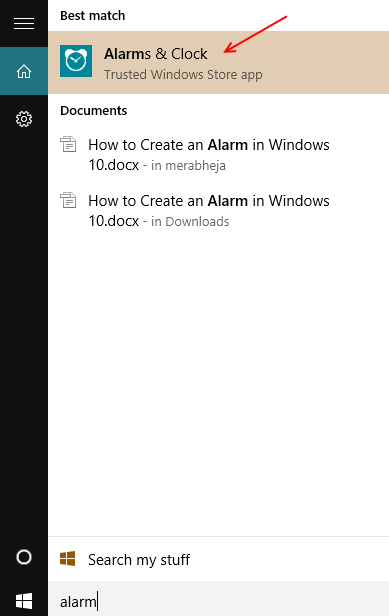
ขั้นตอนที่ 3:
คลิกแท็บ "นาฬิกาปลุก" ที่ด้านบนของหน้าต่างแอป "นาฬิกาปลุกและนาฬิกา"
จากนั้นสำหรับการสร้างการเตือนใหม่ ให้คลิกที่ “+” อยู่ที่มุมขวาล่างของหน้าต่างแอพ
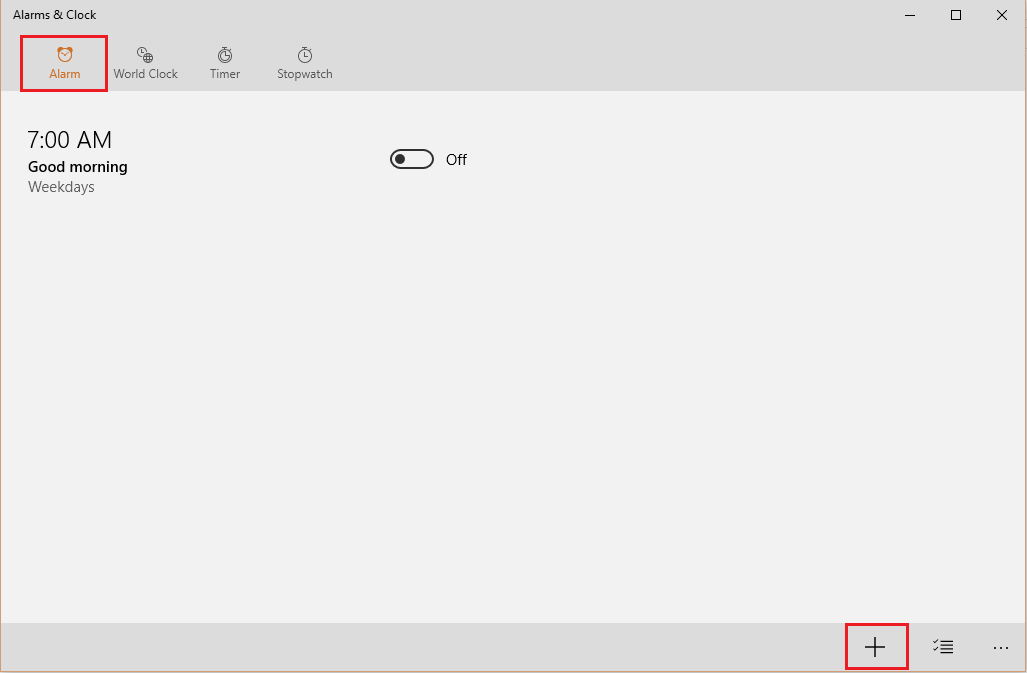
หมายเหตุ: แขนเริ่มต้นที่มีชื่อปลุก "อรุณสวัสดิ์" และเวลาปลุกเป็น 7:00 น. จะแสดงบนหน้าจอ หากคุณต้องการเปิดเครื่อง ให้เลื่อนแถบไปทางขวา
ขั้นตอนที่ 4:
ในส่วน "ชื่อการเตือน" ให้ป้อนชื่อการเตือน โดยทั่วไป เวลาปลุกและวันที่ปลุกถูกตั้งค่าไว้สำหรับสร้างการเตือน
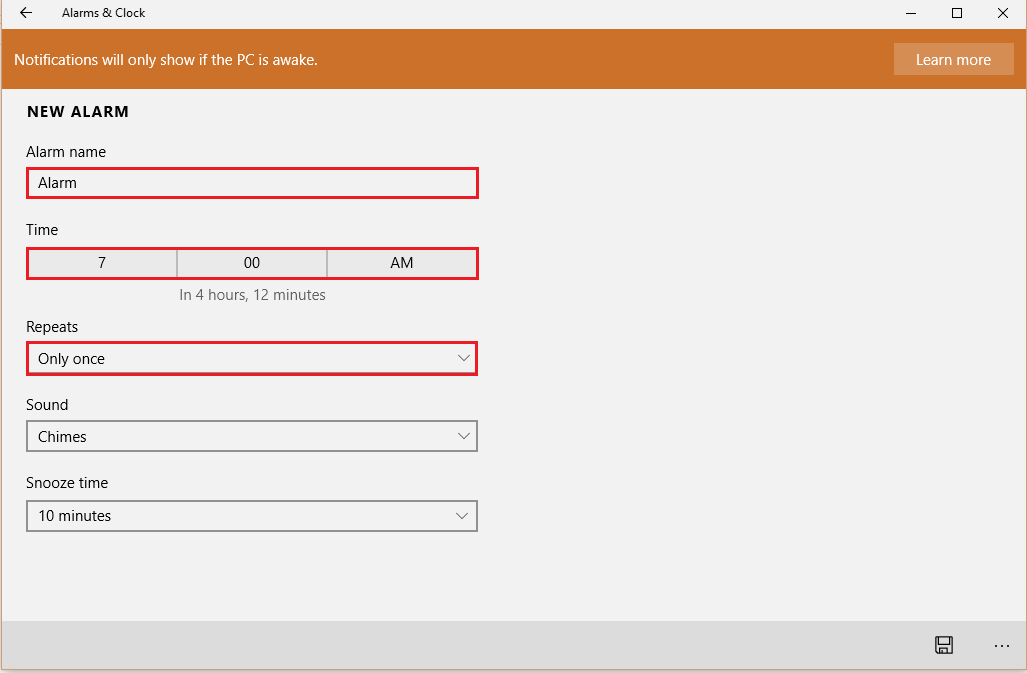
ขั้นตอนที่ 5:
สำหรับการตั้งเวลาปลุก ให้คลิกที่ "เวลา"
เลื่อนตัวเลขขึ้นหรือลงในคอลัมน์ "ชั่วโมง" และ "นาที" แล้วเลือกเวลาปลุกที่ต้องการ
หลังจากเลือกแล้ว ให้คลิกที่ "เครื่องหมายถูก" เพื่อใช้การเปลี่ยนแปลงของคุณ
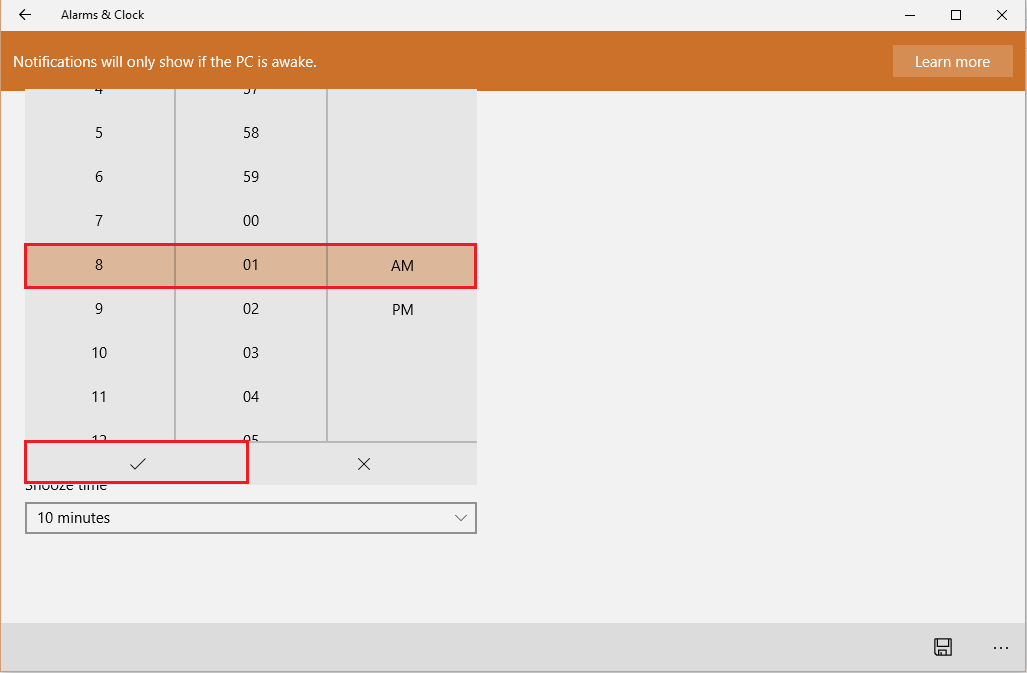
ขั้นตอนที่ 6:
สำหรับการตั้งค่าวันที่ปลุก ให้คลิกที่ "ทำซ้ำ"
เปิดใช้งานเครื่องหมายถูกในวันในสัปดาห์ จะมีการเตือนซ้ำในวันเหล่านี้เท่านั้น
คลิกที่ "บันทึก" เพื่อบันทึกการเตือนใหม่ของคุณลงในรายการนาฬิกาปลุก

บันทึก: คุณสามารถทำการเปลี่ยนแปลงอื่นๆ ในการตั้งค่าการเตือนใหม่ เช่น การแจ้งเตือนด้วยเสียงแบบต่างๆ และระยะเวลาของการเลื่อนเวลา

ทันทีที่คุณคลิก "บันทึก" การเตือนใหม่นี้จะแสดงในรายการการเตือนที่พร้อมใช้งาน จะถูกเปลี่ยนเป็น "ON" โดยค่าเริ่มต้น
หมายเหตุ: สามารถแจ้งเตือนได้เฉพาะเมื่อพีซีของคุณทำงานอยู่ (ทำงานอยู่)
อ่าน:วิธีใช้คุณสมบัตินาฬิกาจับเวลาใน windows 10


